Atendendo um chamado
Na lista de chamados, clicar sobre o título do chamado
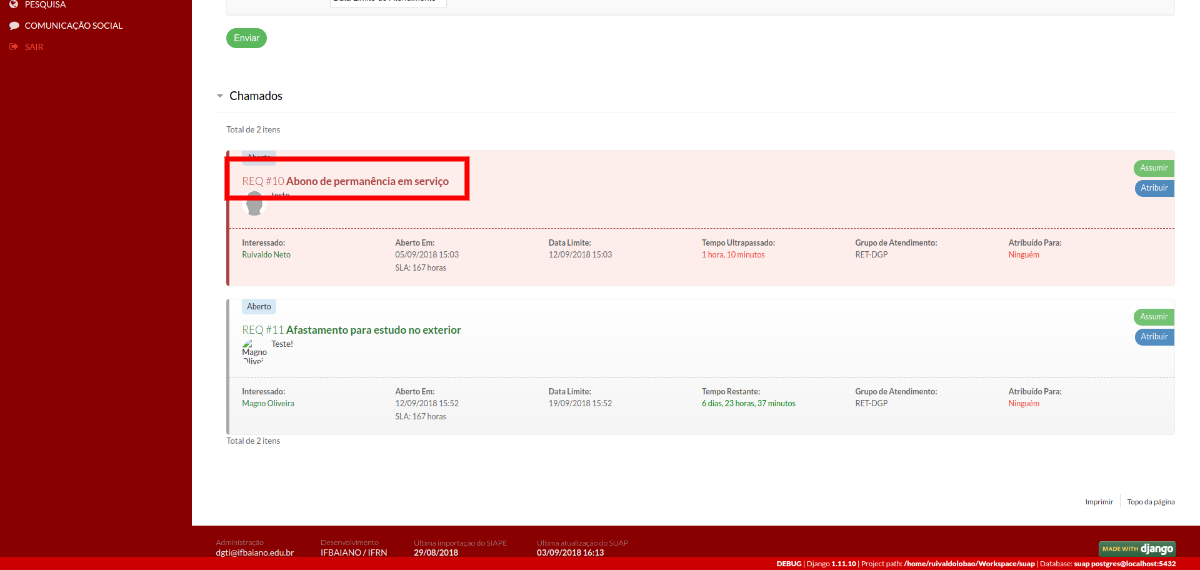
Você será direcionado para a tela do chamado. Vejamos as opções:
1. Adicionar comentários. Basta preencher o campo em destaque e clicar no botão abaixo.
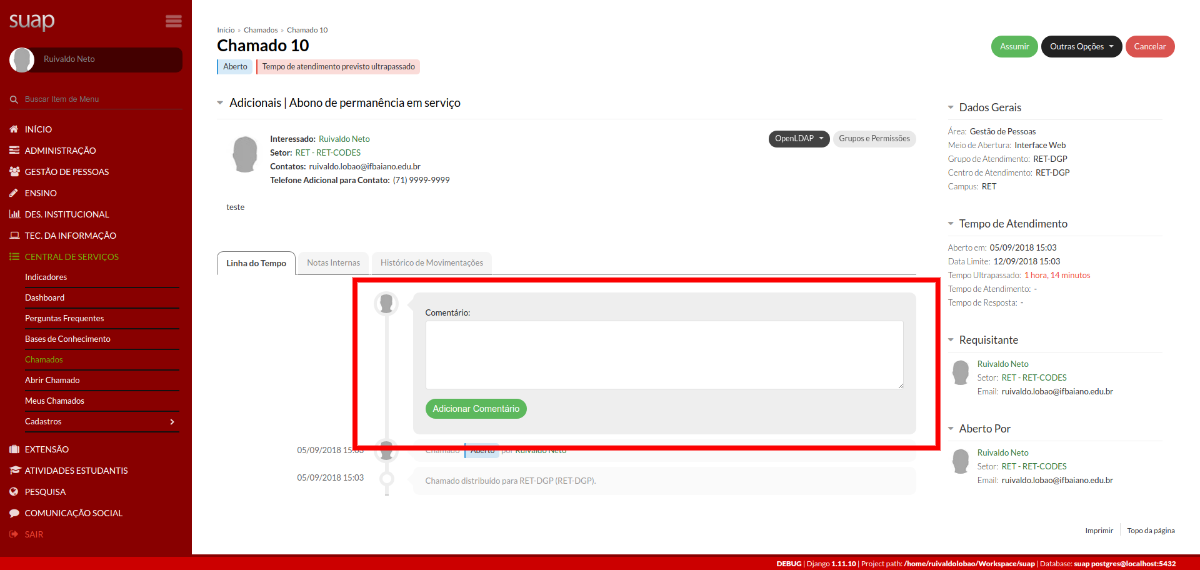
2. Caso você deseje atribuir o chamado para outro colega da equipe de atendimento, utilize a opção Atribuir no menu Outras Opções
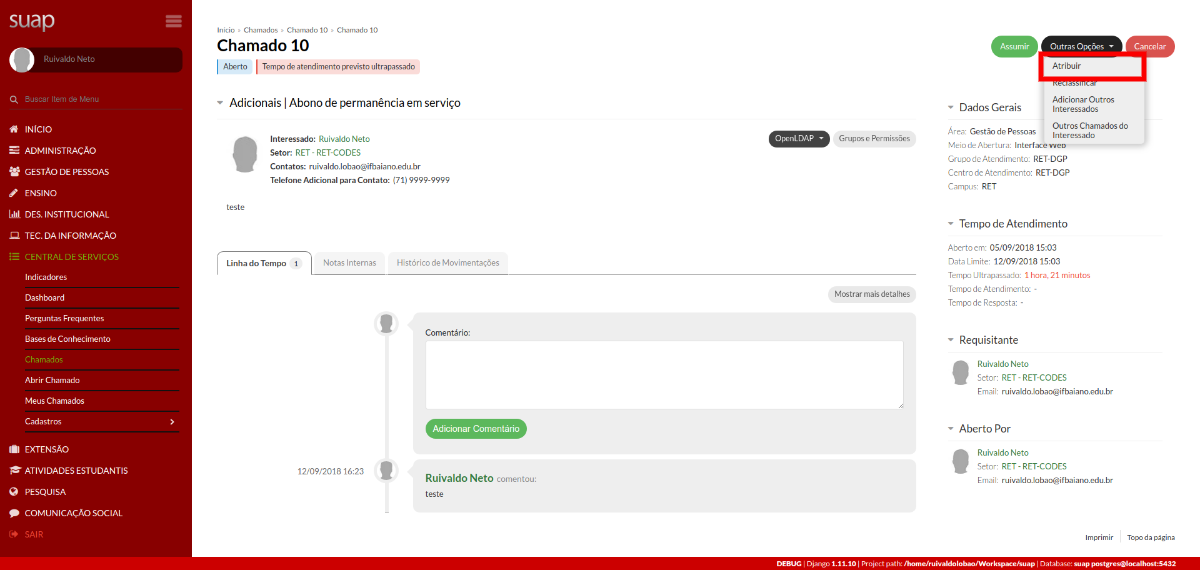
3. Se o solicitante tiver errado na categorização, na seleção da central de atendimento ou no campus, utilize a opção Reclassificar, também no menu Outras Opções
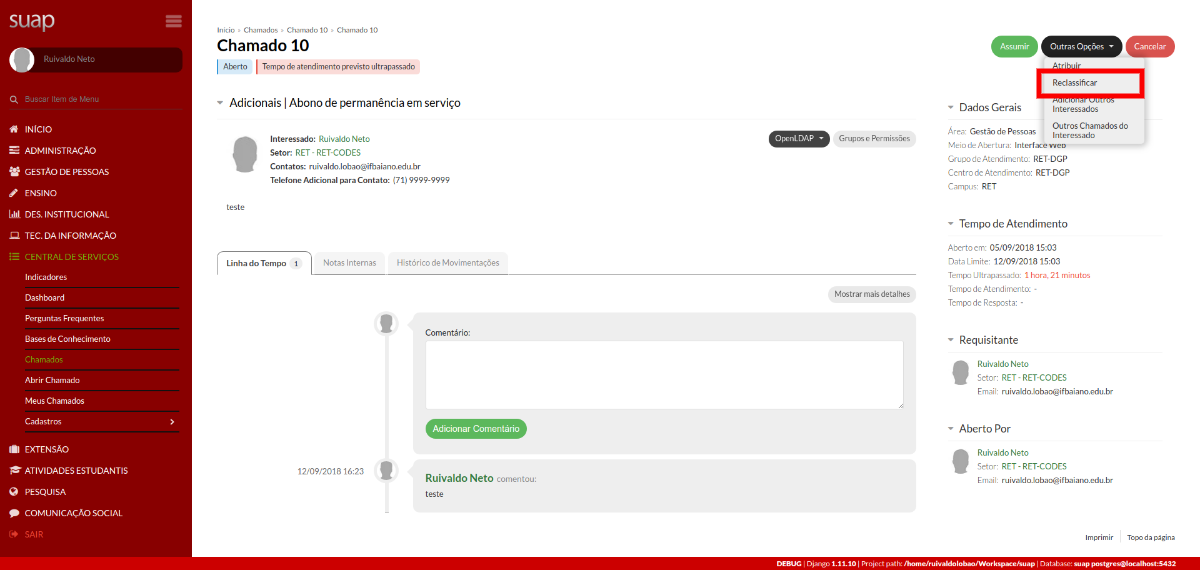
4. Por fim, para poder de fato atender um chamado, você precisa Assumir
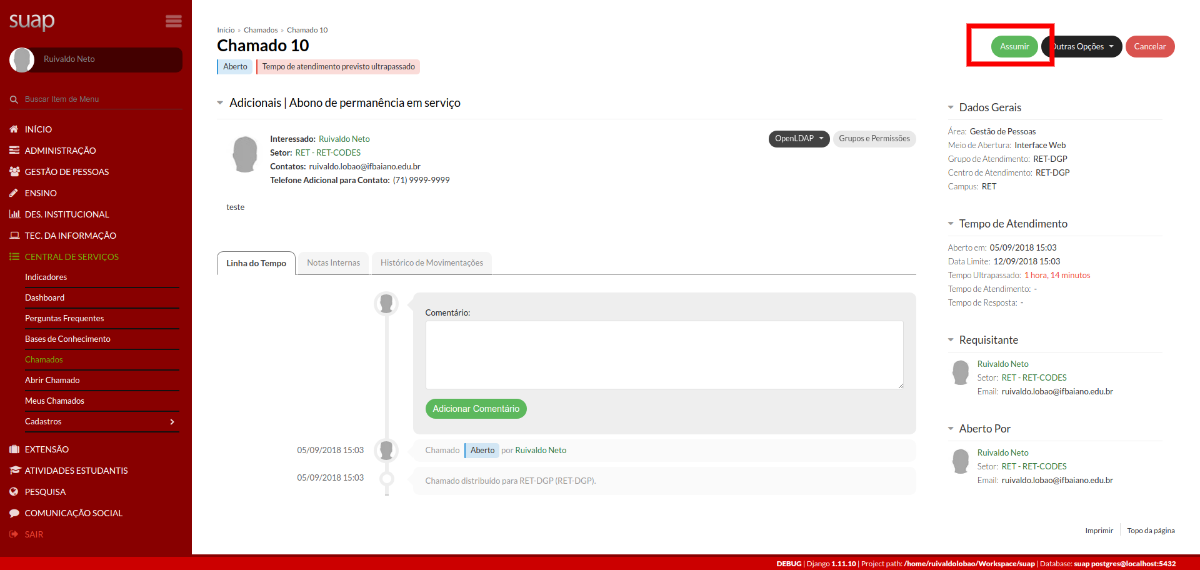
Vejamos, agora, as opções disponíveis para o atendente.
1. Na aba Linha do Tempo, consta todo o histórico do chamado e é possível adicionar novas observações (visíveis para outros atendentes e para os solicitantes)
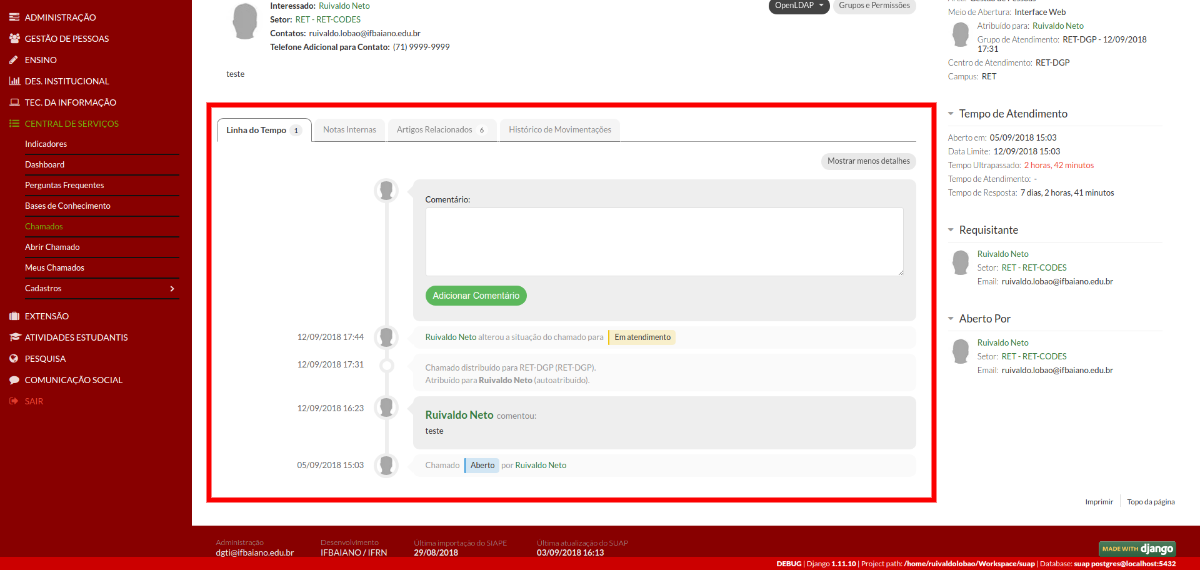
2. Em Notas Internas, é possível adicionar observações visíveis somente para outros atendentes. Podendo, inclusive, notificar um atendente em específico
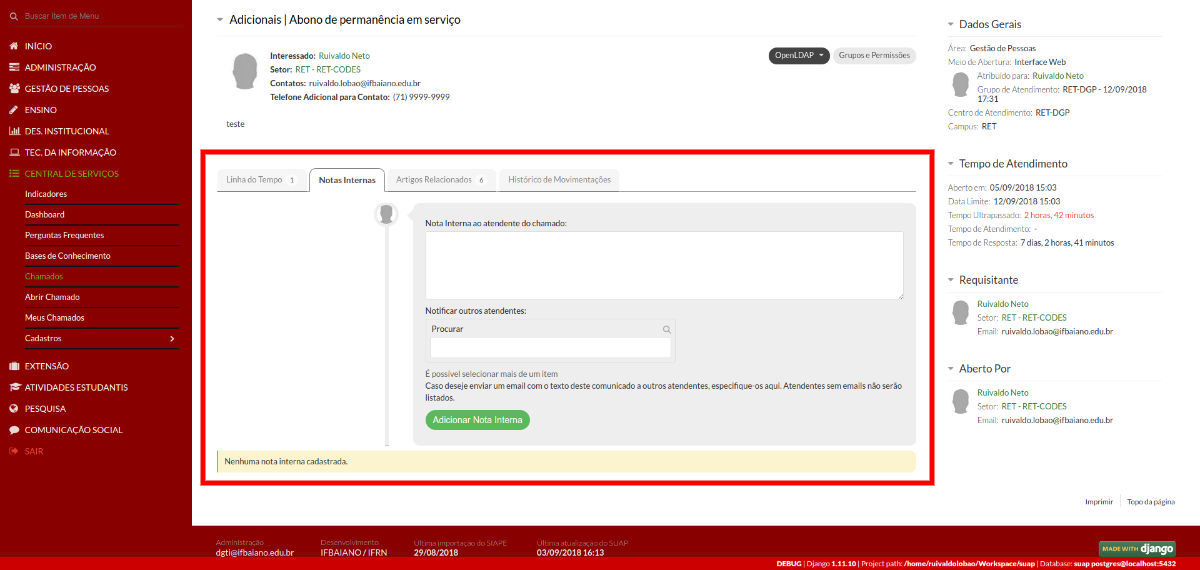
3. Em Histórico de Movimentações é possível ver todas movimentações e atribuições que a requisição sofreu
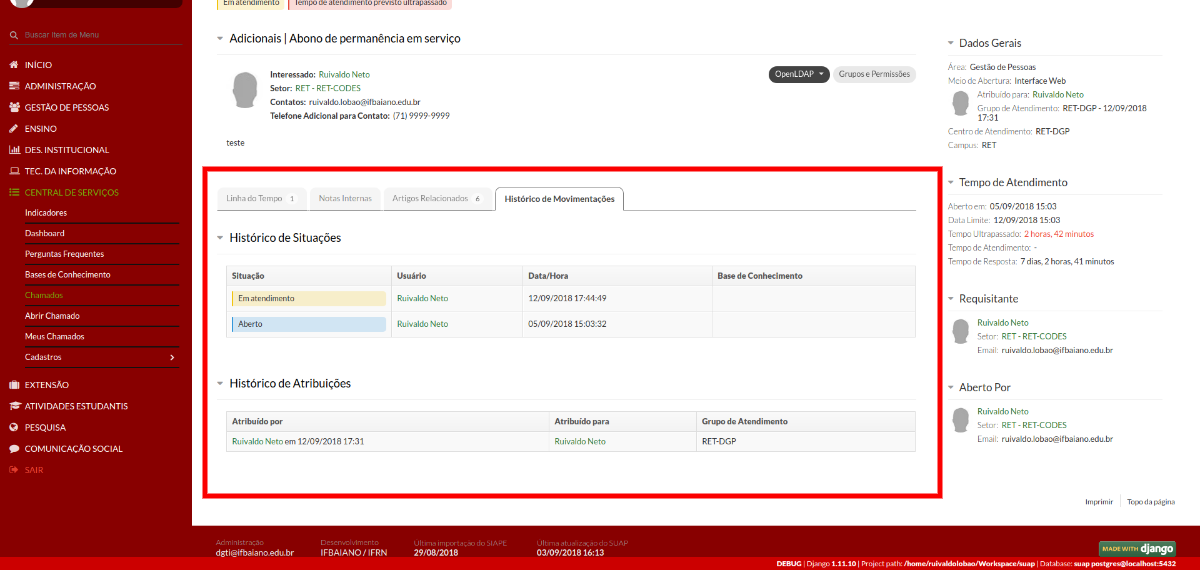
4. Para resolver um chamado, você deve (1) selecionar um dos artigos disponíveis (a solução é sempre relacionada com a base de conhecimento), (2) preencher o campo Observação e clicar no botão (3)
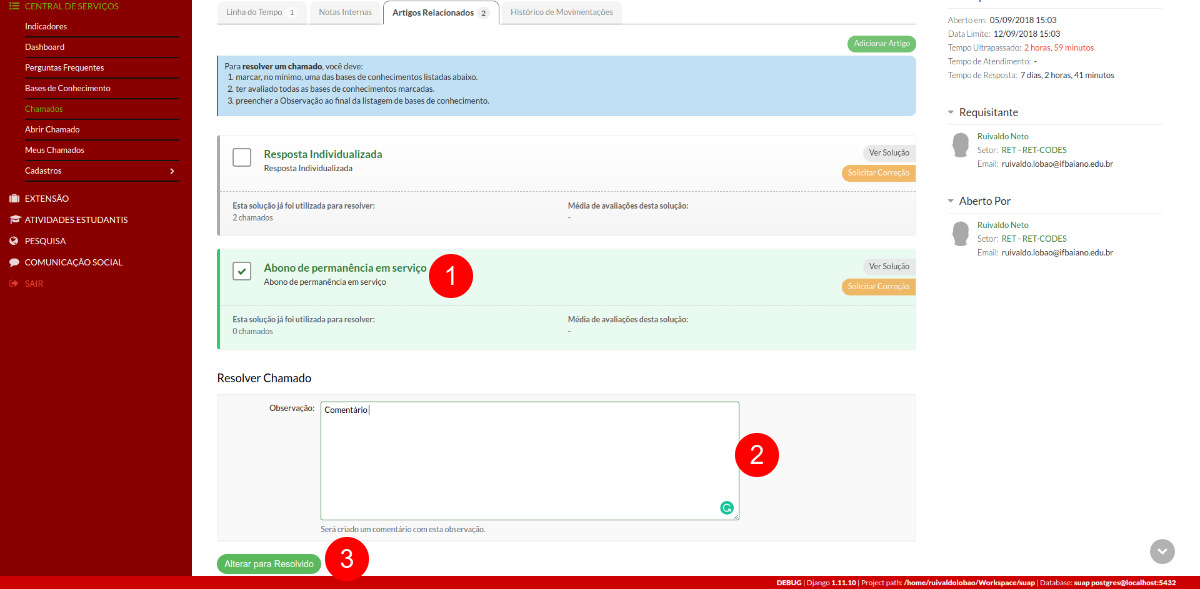
Pronto! Agora é aguardar o solicitante avaliar o chamado e marcar como Fechado.